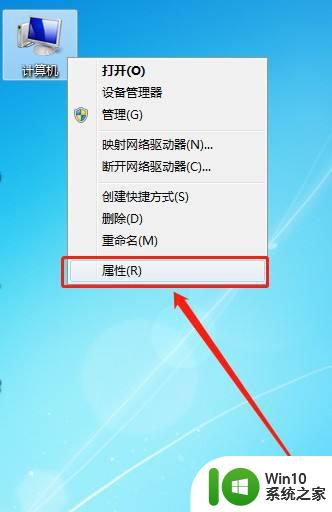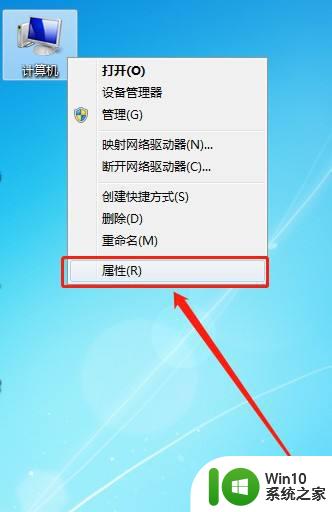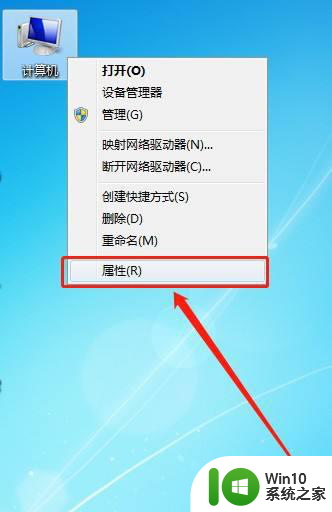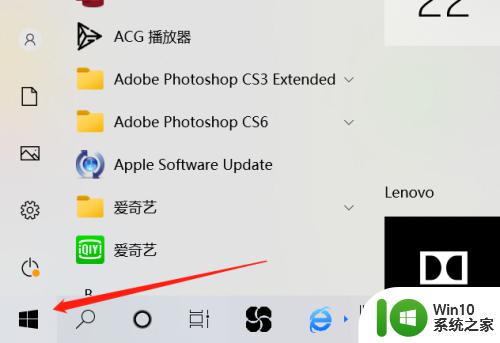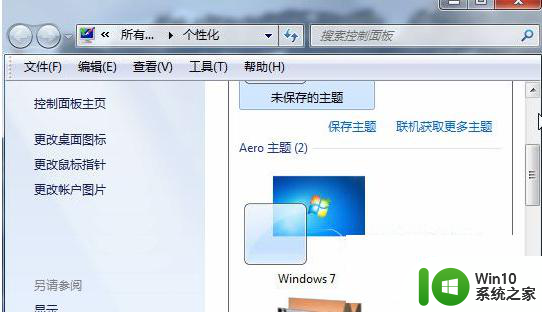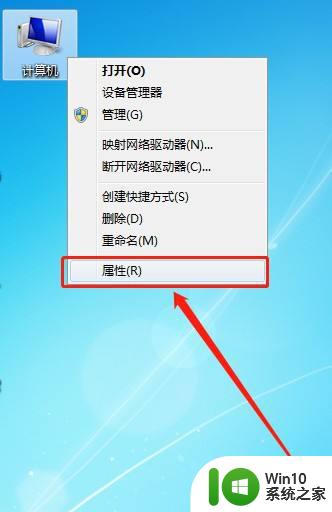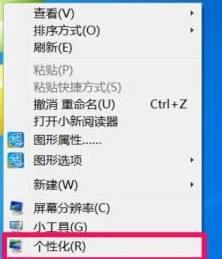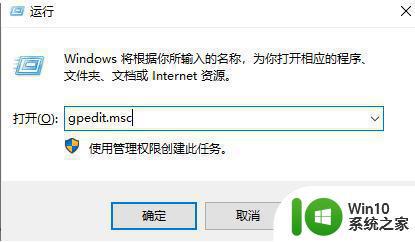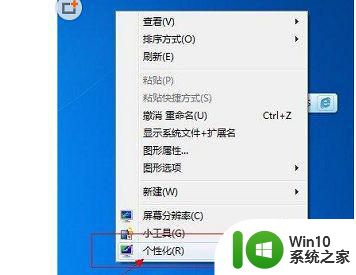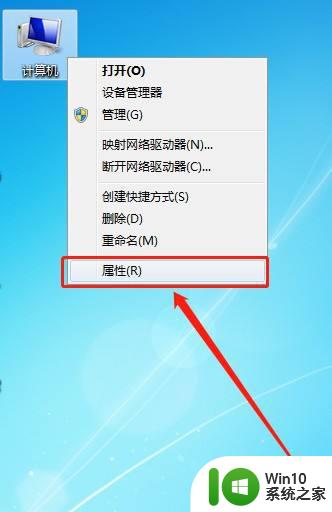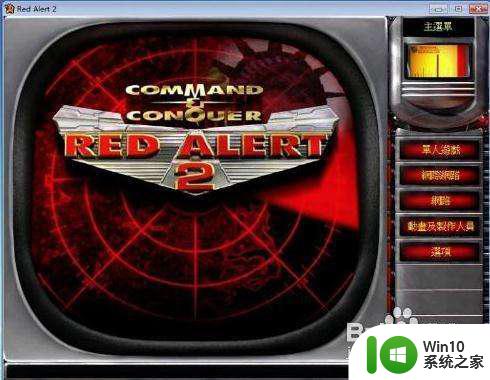win7电脑拉动窗口出现拖影怎么办 win7窗口拖影怎么修复
当使用Win7电脑时,有时候我们会遇到拉动窗口时出现拖影的问题,这种情况会给用户带来不便和困扰。面对Win7窗口拖影的情况,我们应该如何修复呢?本文将介绍一些解决方法,帮助大家解决这一问题。无论是对于工作还是娱乐,一个流畅的操作界面都是非常重要的。让我们一起来了解如何修复Win7窗口拖影问题吧!
解决方法:
显卡驱动检查:
1、在Windows7桌面,右键点击“计算机”图标,然后在弹出的菜单中点击“管理”菜单项。
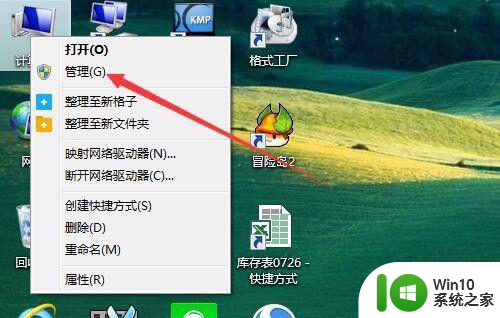
2、在打开的计算机管理窗口中,点击左侧边栏的“设备管理器”菜单项。
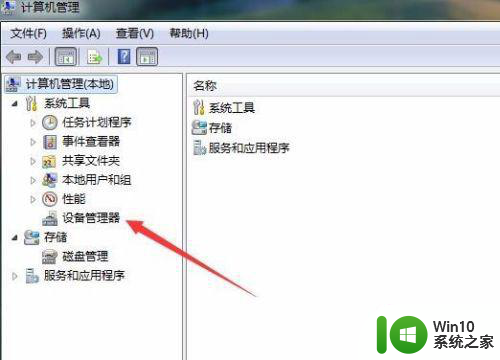
3、在右侧窗口中可以看到所有设备的驱动,找到“显示适配器”一项,展开后看一下显卡是否有问题(驱动程序是否有问号或是叹号),如果有问题,请重装显卡驱动,如果没有问题,继续下一种方法的操作。
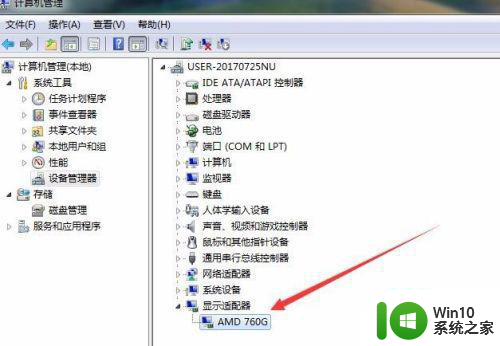
更换系统主题:
1、在Windows7桌面,依次点击开始/控制面板菜单项,打开控制面板窗口。
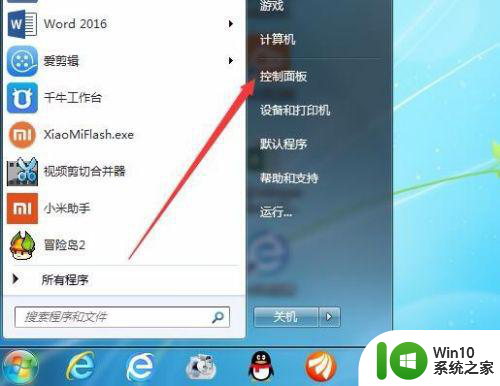
2、在打开的控制面板窗口中点击右上角的查看试下拉菜单,选择“大图标”菜单项。
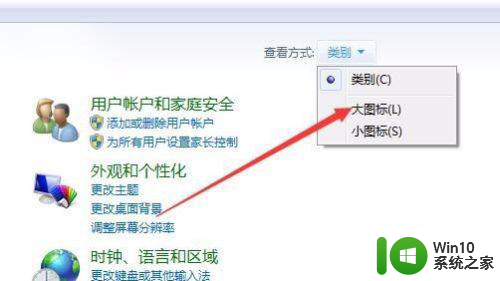
3、在所有控制面板项窗口中,点击“个性化”图标,打开个性化设置窗口。
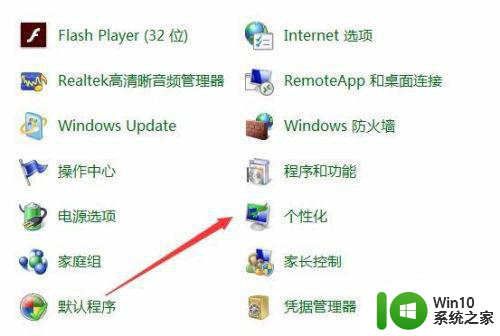
4、在新窗口中的找到Aero主题一项,选择其中的一个Aero主题即可,这时再拖动Word窗口,发现已没有拖影出现了。
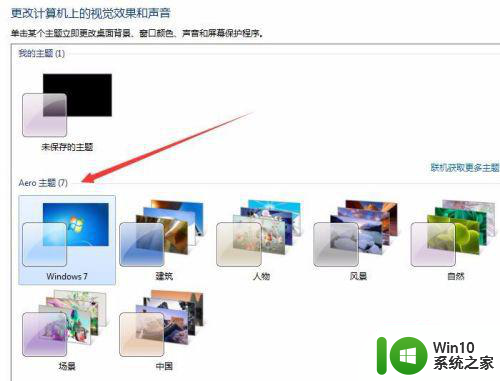
以上是关于如何解决Win7电脑拉动窗口出现拖影的全部内容,如果有遇到相同情况的用户,可以按照小编的方法来解决。